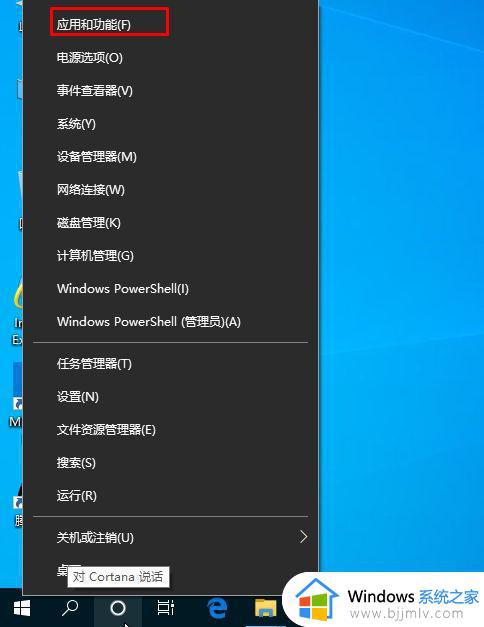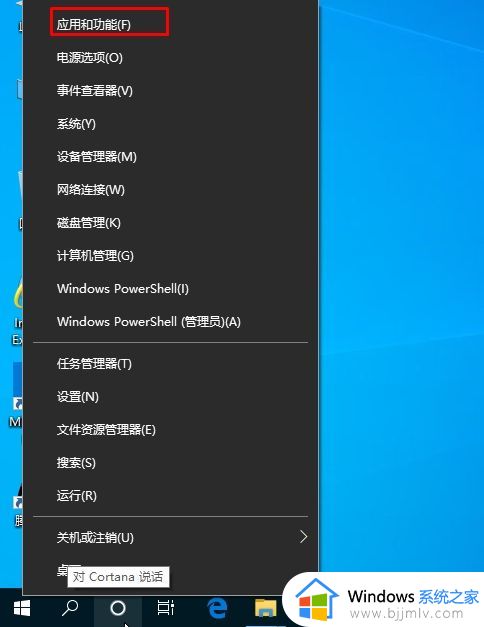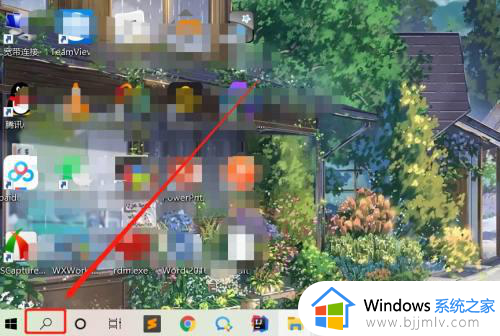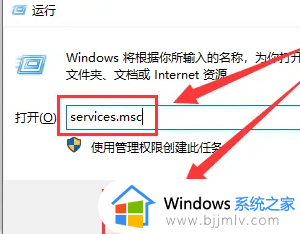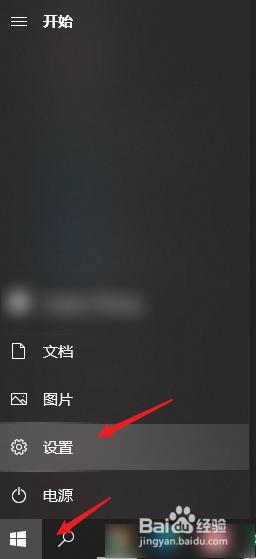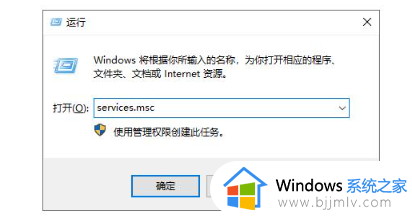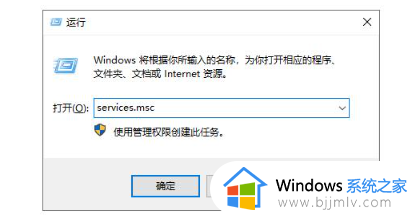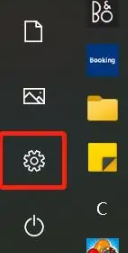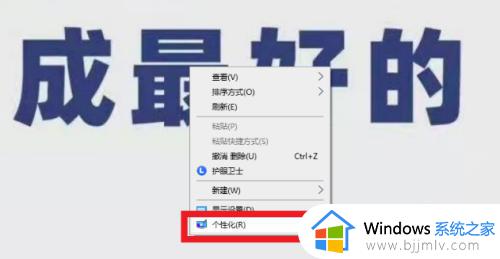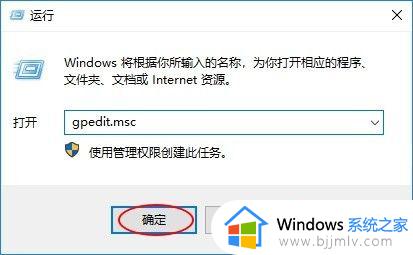360安全卫士屏保怎么关闭 360安全卫士的屏保如何关
更新时间:2023-03-24 17:50:09作者:runxin
有些用户为了更好的对电脑进行管理,就会选择在系统中安装360安全卫士来进行设置,可是由于360安全卫士时常对系统中的一些默认设置进行修改,导致出现了自动进入屏保的情况,对此360安全卫士屏保怎么关闭呢?以下就是关于360安全卫士的屏保关设置方法。
具体方法:
1、在电脑桌面上点击鼠标右键,选择“360桌面助手”栏中的“开启桌面助手”,点击进入下一页面,如下图所示。

2、这时在电脑桌面上会看到桌面助手的设置小窗口,点击菜单的图标,如下图所示,进入下一页面。
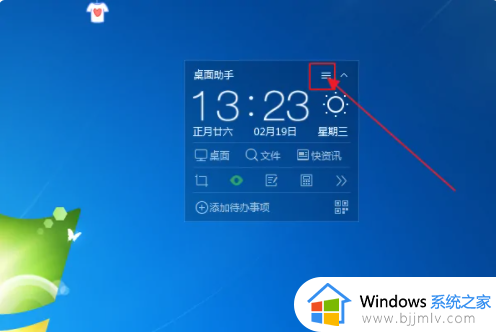
3、在弹出的设置选项对话框中选择“设置”选项,点击进入下一页面,如下图所示。
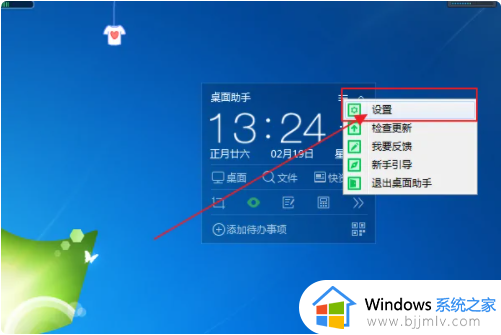
4、在弹出的设置选项对话框中选择“护眼设置”选项,点击进入下一页面,如下图所示。
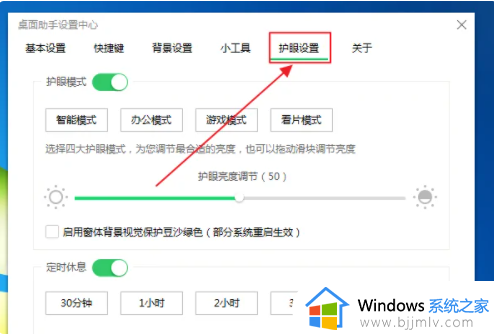
5、在“护眼设置”的下方将”定时休息“选项关闭掉,就可以关闭360的屏保了,如下图所示,完成全部操作过程。
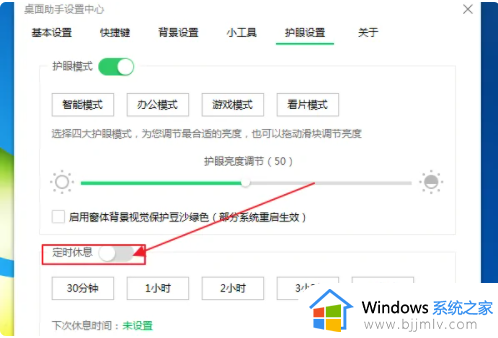
上述就是小编给大家讲解的360安全卫士的屏保关闭设置方法了,还有不清楚的用户就可以参考一下小编的步骤进行操作,希望能够对大家有所帮助。